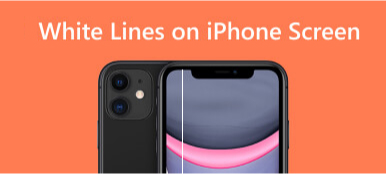Molti utenti hanno segnalato che i loro iPhone hanno linee orizzontali o verticali sugli schermi. In effetti, è un problema in corso con l'iPhone. Oltre a motivi fisici come danni accidentali all'iPhone, possono causare il malfunzionamento dello schermo. A volte ci sono bug nel software e nel sistema che causano linee blu, verdi, nere, rosse, rosa, grigie o viola. In questo articolo, otterrai alcune cause dell'errore della riga dello schermo. Quindi puoi scegliere il modo più efficace per risolvere il Linee dello schermo dell'iPhone problema da 8 metodi. Per favore continua a leggere.

Parte 1. Perché ci sono linee orizzontali e verticali sullo schermo dell'iPhone
Potrebbero esserci diversi motivi per cui lo schermo del tuo iPhone mostra linee orizzontali o verticali. Potrebbe essere dovuto a un problema tecnico del software, a un problema hardware o persino a un danno fisico allo schermo. A volte, il problema potrebbe essere che il connettore del display non è collegato correttamente alla scheda logica.
Comprendere la causa principale del problema è il primo passo verso la ricerca di una soluzione. Se lo schermo del tuo iPhone presenta linee a causa di danni causati dall'acqua, iPhone caduto o ESD (scarica elettrostatica) eccessiva, leggi dalla prima alla seconda soluzione. Se riscontri problemi con il software o il sistema dell'iPhone, puoi leggere dalla terza all'ottava soluzione nella parte successiva per correggere le linee di glitch dello schermo dell'iPhone.
Parte 2. Come correggere le linee sullo schermo dell'iPhone [8 modi]
1. Riparare lo schermo LCD
Se fai cadere il tuo iPhone o subisce danni causati dall'acqua, ciò può causare la comparsa di linee sullo schermo del tuo iPhone.
Perché l'impatto della caduta e dei danni causati dall'acqua nel tuo iPhone può danneggiare i componenti interni o lo schermo stesso, causando la comparsa delle linee.
In questo caso, la cosa migliore da fare è portare il tuo iPhone a un servizio di riparazione professionale. Possono valutare la condizione del danno e sostituire lo schermo o altre parti danneggiate secondo necessità.
2. Ciclo Caricare la batteria
A volte, il problema delle linee verticali dello schermo dell'iPhone potrebbe essere dovuto al problema della batteria. È possibile caricare la batteria per vedere se risolve il problema. Basta caricare la batteria al 100%, usarla allo 0% e poi ricaricarla completamente.
3. Ripristino del sistema professionale
Se non si tratta di un guasto fisico, il modo migliore per correggere tutte le linee sullo schermo dell'iPhone causate da problemi software o di sistema è utilizzare uno strumento di riparazione professionale. Apeaksoft iOS System Recovery è uno dei migliori software da non perdere. Può aiutarti a ripristinare i sistemi iOS alla normalità in pochi clic, comprese le linee sullo schermo dell'iPhone. Fornisce 2 modalità di riparazione efficaci, tra cui Modalità standard ed Modalità avanzata. E la sua interfaccia user-friendly è facile per i principianti quando incontrano problemi di schermo per la prima volta. Basta scaricare prima il riparatore dei problemi dello schermo dell'iPhone e poi seguire i passaggi.
Passo 1 Scegli iOS System Recovery
Esegui il riparatore iPhone su un computer. Inserisci il Ripristino del sistema iOS pannello e fare clic Inizio. Successivamente, collega l'iPhone al computer con un cavo USB.

Passo 2 Avvia correzione rapida gratuita
Una volta che il software rileva il tuo iPhone, fai clic su Correzione rapida gratuita per ripristinare lo stato normale dello schermo. Se non funziona, vai al passaggio successivo.

Passo 3 Scegli la modalità di riparazione
Clicchi Fissare sull'interfaccia di rilevamento. Quindi, scegli una modalità di riparazione.
Prova il Modalità standard innanzitutto poiché può risolvere alcuni problemi di sistema dell'iPhone e conservare tutti i dati. Se non funziona, prova il Modalità avanzata per risolvere più problemi di sistema. Ma cancellerà tutti i dati e le impostazioni su iPhone.
Dopo aver selezionato, fai clic su Confermare.

Passo 4 Controlla le informazioni sull'iPhone
Leggi le informazioni dell'iPhone, incluso Categoria, Tipologiae Moda. Se non sono corretti, modificarli facendo clic sull'elenco a discesa.

Passo 5 Scarica un firmware
Clicchi Scaricare per ottenere il firmware dall'elenco visualizzato. Installalo e fai clic Avanti.

Aspetta un momento e il software può correggere automaticamente le linee sullo schermo dell'iPhone. Oltre a utilizzare strumenti professionali, puoi anche provare altri modi più semplici per correggere le linee dello schermo. Continua a leggere.
4. Forza riavvio iPhone
Generalmente, riavvio di iPhone è un modo semplice per risolvere il problema delle linee. Ma a volte non funziona. In questo caso, puoi provare a forzare il riavvio di iPhone. Può risolvere più problemi tecnici del software che potrebbero causare le linee sullo schermo del tuo iPhone. Il processo è semplice e diretto. E puoi seguire i passaggi seguenti in base al tuo modello di iPhone.
For iPhone 8/X/XR/11/12/13/14: Premere e rilasciare il tasto Volume su pulsante. Quindi, premi e rilascia Volume basso. Alla fine, tieni premuto a lungo Lato fino a quando il logo Apple non appare sullo schermo.
Per iPhone 7/7 più: Tieni premuto a lungo il Lato ed Volume basso pulsante contemporaneamente. Quindi, vedrai il logo Apple sullo schermo del tuo iPhone.
Per iPhone 6/6s/6s plus/SE (1a generazione): Tieni premuto a lungo il Lato ed Casa insieme finché non appare il logo Apple sullo schermo.
5. Aggiorna la versione iOS
Oltre ad aggiungere nuove funzionalità, la nuova versione di iOS di solito include patch di bug, che sono fondamentali per il normale funzionamento dell'iPhone. Prova ad aggiornare il tuo iPhone all'ultima versione di iOS se desideri correggere questi bug del software che causano le linee orizzontali o verticali dello schermo sul tuo iPhone 14/13/12/11 o versioni precedenti. Segui i passaggi per farlo.

Passo 1 Inserire il Impostazioni profilo app. Rubinetto Generale.
Passo 2 Rubinetto Aggiornamento software sullo schermo superiore.
Passo 3 Rubinetto Scarica e installa. Quindi, digita il passcode dell'iPhone per confermare l'aggiornamento. Quindi, tocca Usa data cellulare or Non utilizzare la data cellulare per iniziare l'aggiornamento.
6. Impostazioni di ripristino delle impostazioni di fabbrica
Il ripristino diretto del tuo iPhone alle impostazioni di fabbrica può risolvere seri problemi software, comprese le linee dello schermo. Ma cancellerà tutti i contenuti e le impostazioni sul tuo iPhone. Prima di farlo, assicurati di eseguire il backup del tuo iPhone.

Passo 1 Vai Configurazione app e tocca Generale.
Passo 2 Rubinetto Trasferisci o ripristina iPhone sullo schermo inferiore.
Passo 3 Seleziona Cancella contenuto e impostazioni e tocca Continua. È necessario inserire il passcode dello schermo per confermare il processo.
Questo processo richiederà alcuni minuti. UN Ciao schermo apparirà e potrai controllare di nuovo lo schermo.
7. Ripristina con iTunes
Il ripristino del tuo iPhone con iTunes è un altro modo per riportare il dispositivo alle impostazioni di fabbrica. Può anche correggere le linee sullo schermo del tuo iPhone. Ecco i passaggi rapidi per te.
Passo 1 Collega il tuo iPhone al computer. Aprire iTunes sul tuo desktop.
Passo 2 Seleziona l'icona dell'iPhone sullo schermo in alto a sinistra. Quindi, fai clic ripristinare iPhone sul pannello di destra.
Passo 3 Conferma la tua azione e attendi il completamento del processo.
8. Metti l'iPhone in modalità DFU
L'ultimo modo per correggere le linee orizzontali o verticali sugli schermi dell'iPhone è inserire il tuo iPhone Modalità DFU (Aggiornamento del firmware del dispositivo). Tieni presente che la modalità DFU eliminerà tutti i dati dell'iPhone, come le impostazioni di fabbrica. Ecco come accedere alla modalità DFU.

Passo 1 Apri iTunes sul tuo computer. Se iTunes è già aperto, prima chiudilo e poi riaprilo.
Passo 2 Collega il tuo iPhone al tuo Mac o PC. Quindi forza il riavvio di iPhone (con i passaggi menzionati nel metodo 4) e attendi finché non viene visualizzata la schermata della modalità di ripristino.
Passo 3 Quando vedi una finestra pop-up, fai clic su Ripristinare.
Dopo aver terminato il processo, accedi all'iPhone per verificare se le linee dello schermo sono state rimosse.
Parte 3. Domande frequenti sulle linee orizzontali e verticali sullo schermo dell'iPhone
Apple riparerà il mio schermo gratuitamente?
Deve pagare se devi sostituire uno schermo rotto dell'iPhone. Perché la garanzia Apple non copre i danni fisici all'iPhone.
Ma se il tuo iPhone necessita di riparazioni dello schermo, puoi ottenere la copertura per danni accidentali derivanti dalla manipolazione con AppleCare+.
Puoi riparare le linee orizzontali sullo schermo dell'iPhone dopo i danni causati dall'acqua?
SÌ. Dovresti spegnere immediatamente il tuo iPhone e cercare di asciugarlo il più possibile. E dovresti evitare di caricarlo o accenderlo finché non è completamente asciutto. Se le linee persistono dopo che l'iPhone è asciutto, puoi chiedere aiuto a un servizio di riparazione professionale.
Perché lo schermo del mio iPhone ha delle linee verdi?
Un problema tecnico del software causerà orizzontale linee verdi sullo schermo di un iPhone. Parte degli utenti di iPhone 14 ha segnalato problemi con linee verdi orizzontali lampeggianti che appaiono sullo schermo all'avvio o bloccato. Fortunatamente, il problema scomparirà dopo l'aggiornamento all'ultima versione di iOS.
Conclusione
Questo articolo condivide i modi 8 per correggi le linee orizzontali e verticali sullo schermo dell'iPhone. Puoi leggere prima i motivi che possono causare il problema. Quindi, scegli un modo per sbarazzartene. Ricorda di eseguire il backup del tuo iPhone quando il modo potrebbe causare la perdita di dati. Se hai altre domande sulle linee dello schermo dell'iPhone, commenta di seguito.